Obsah:
Způsob 1: Vestavěná funkce ukládání dokumentů
Téměř každá tiskárna má standardní sadu konfigurovatelných parametrů, které se instalují na počítač spolu s ovladačem. Mezi nimi je i funkce ukládání dokumentů po tisku, která umožňuje vést historii. Pro aktivaci této funkce je však nejprve nutné ji povolit, což se provádí takto:
- Otevřete nabídku "Start" a vyvolejte "Nastavení".
- Vyberte sekci "Zařízení".
- V levém panelu přejděte do kategorie "Tiskárny a skenery".
- V seznamu najděte požadovanou tiskárnu pro nastavení a klikněte na ni levým tlačítkem myši.
- Objeví se několik tlačítek, která umožňují interakci s hardwarem. Nyní vás zajímá pouze "Správa".
- V zobrazené nabídce najděte klikací nápis "Vlastnosti tiskárny" a klikněte na něj pro přechod do odpovídající nabídky.
- Na kartě "Upřesnit" zaškrtněte políčko vedle položky "Ukládat dokumenty po tisku".
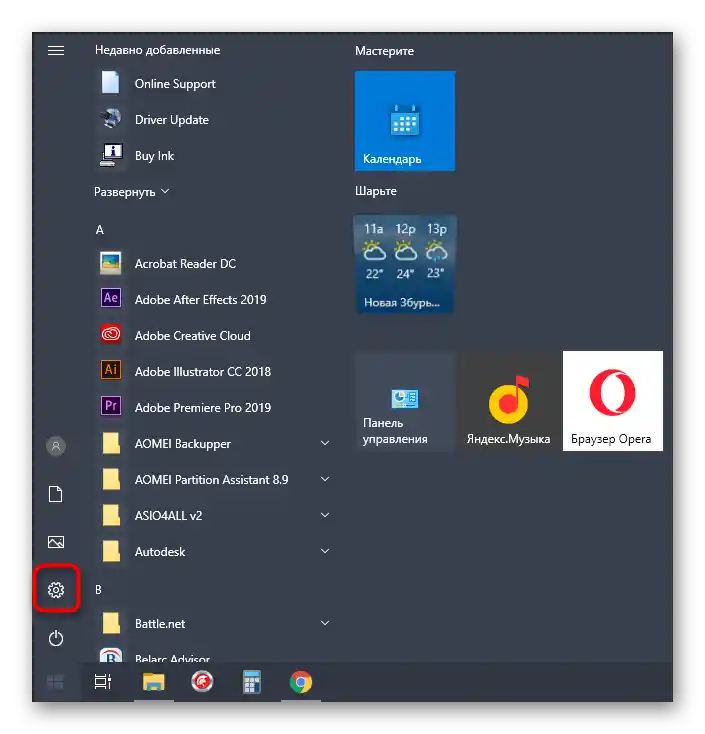
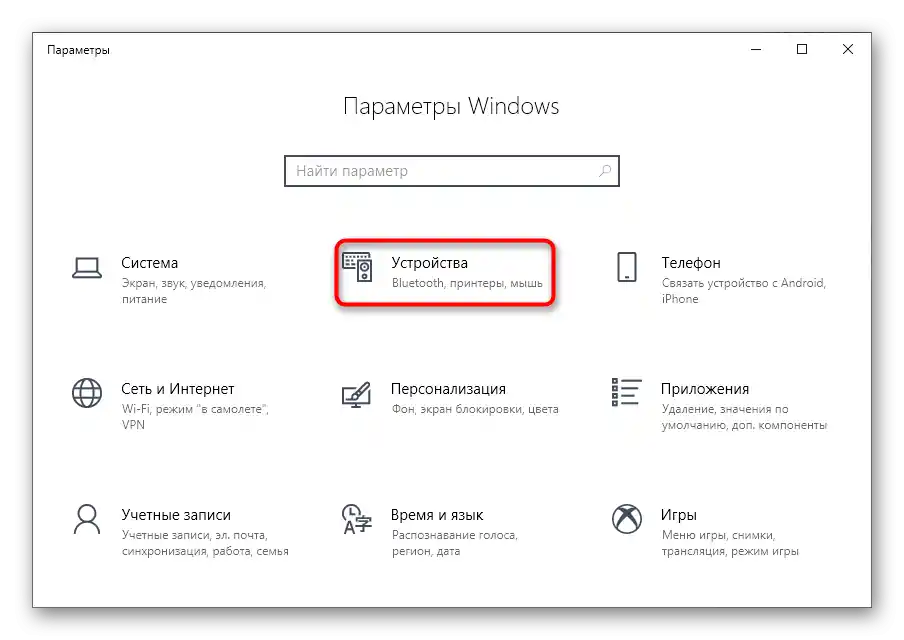
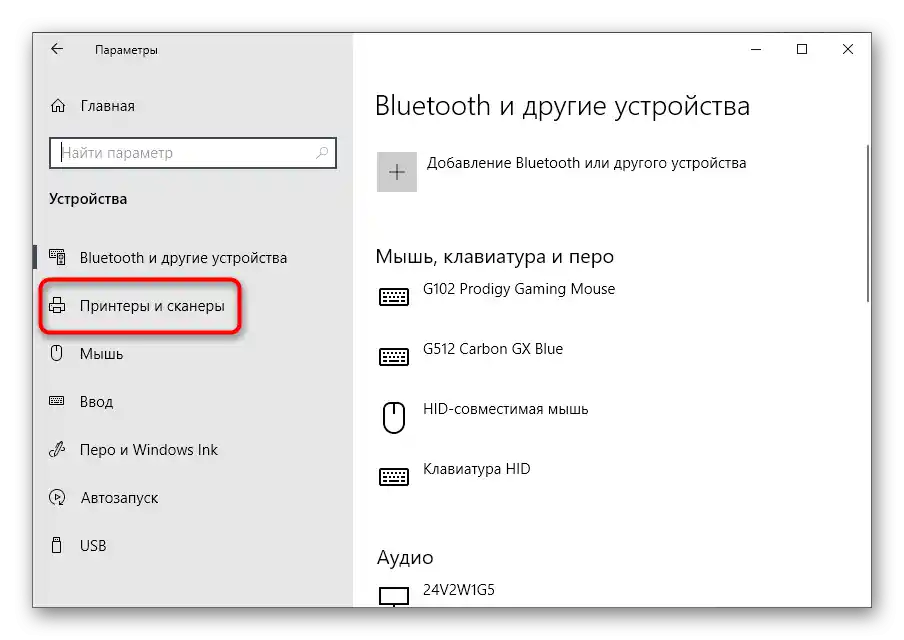
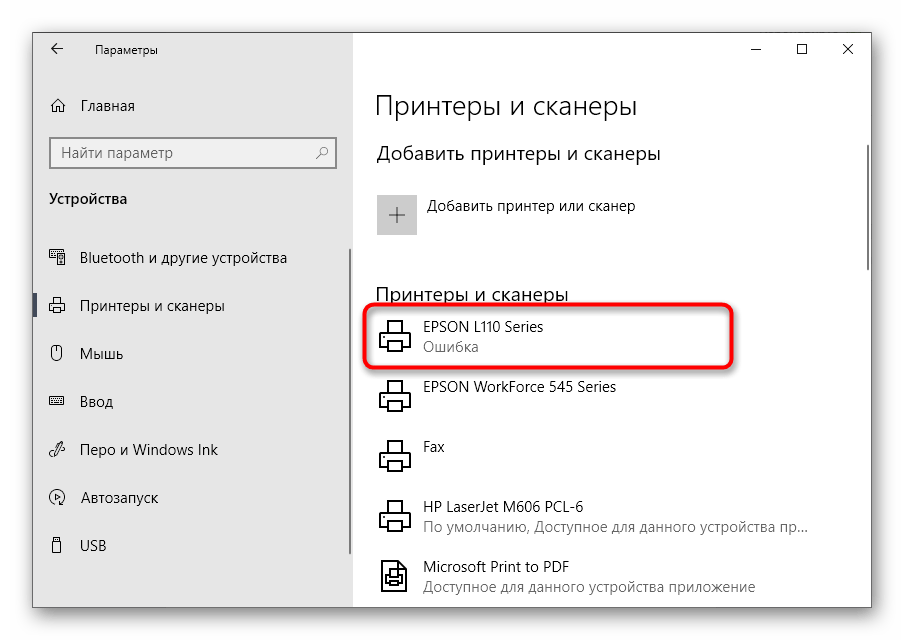
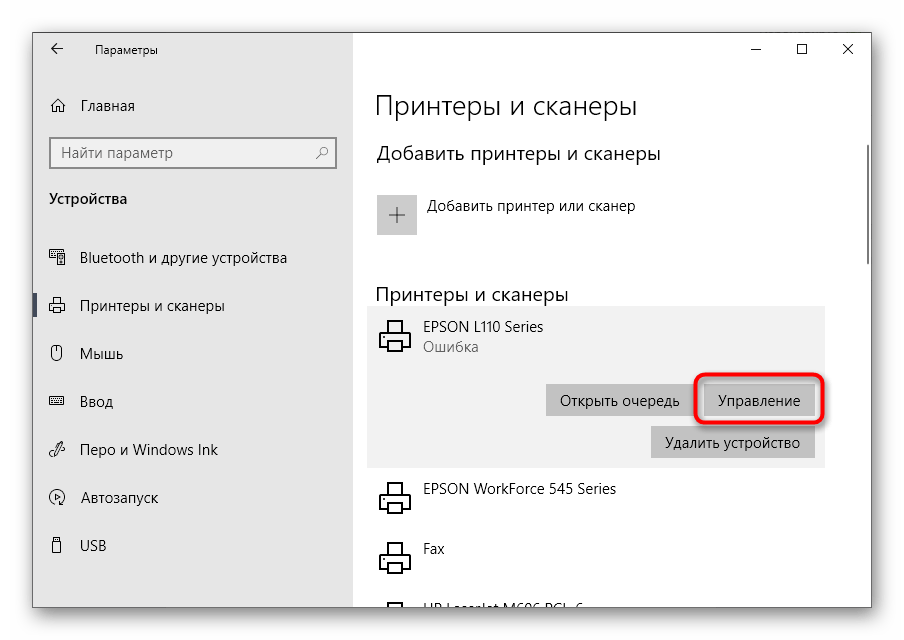
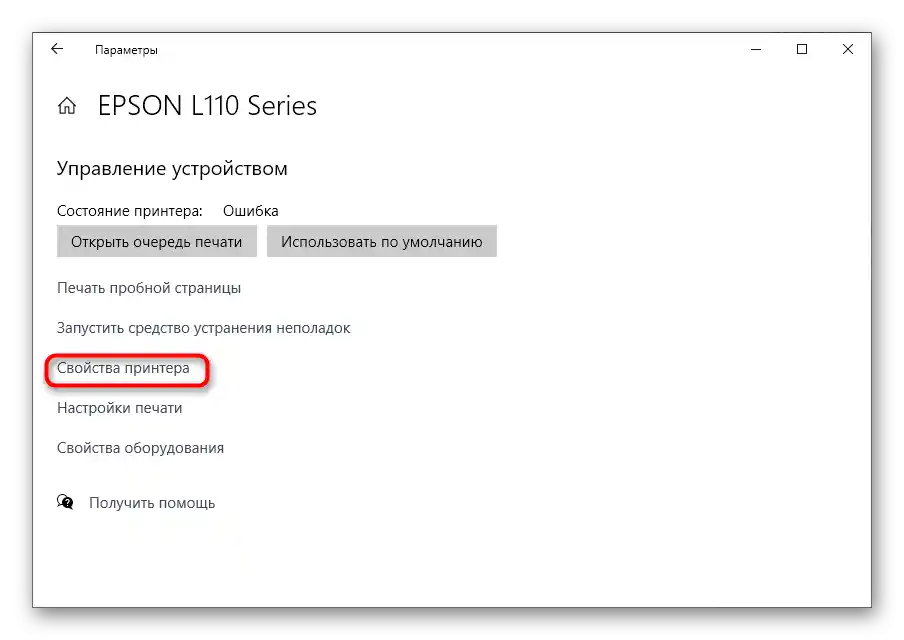
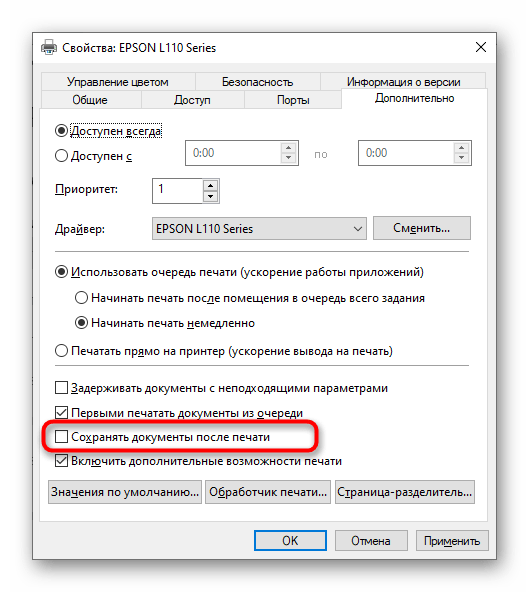
Zbývá jen odeslat k tisku jakýkoli dokument, abyste zkontrolovali, jak funguje tento nástroj pro ukládání historie.Složka s souborem by se měla automaticky zobrazit, a pokud se tak nestalo, najděte ji podle názvu nebo se podívejte do standardního adresáře "Dokumenty" pro pochopení toho, kam tento nástroj bude v budoucnu ukládat všechny soubory.
Způsob 2: Okno "Čekárna tisku"
Pro některé tiskárny nastavení "Ukládat dokumenty po tisku" funguje jinak, jednoduše ponechává záznamy v "Čekárně tisku". Někdy se historie ukládá sama, například když je zařízení současně ovládáno z několika počítačů. Nicméně nic nebrání otevřít okno a podívat se, zda se ukládá.
- V tomtéž menu pro správu tiskového zařízení vyberte položku "Nastavení tisku".
- Otevřete záložku "Služba", kde se nachází potřebná funkce.
- Mezi seznamem všech dostupných nástrojů najděte "Čekárnu tisku" a klikněte na tento blok levým tlačítkem myši.
- Prohlédněte si dokumenty, které jsou nyní v čekárně nebo již byly vytištěny, sledujte jejich stav ve speciálně vyhrazeném sloupci.
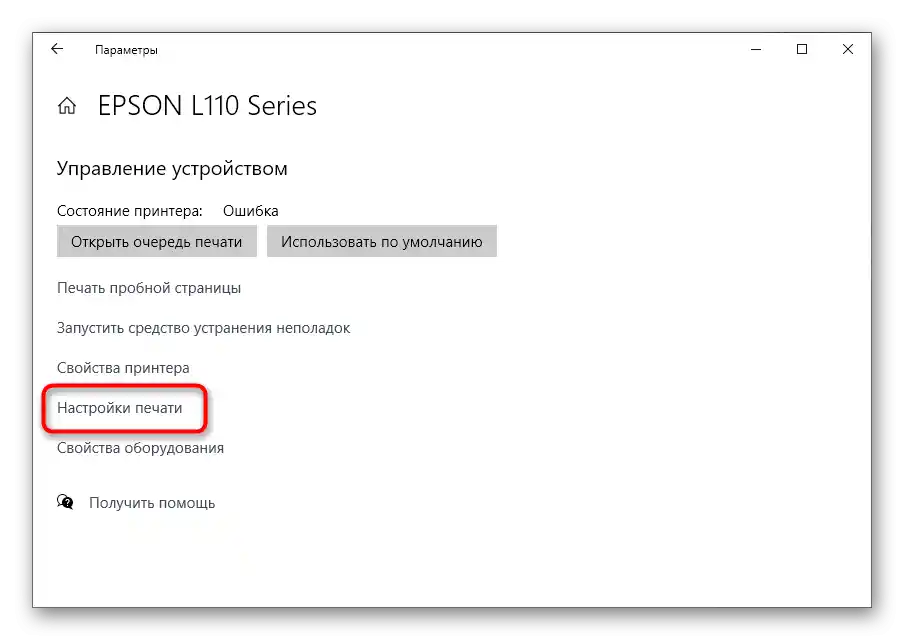
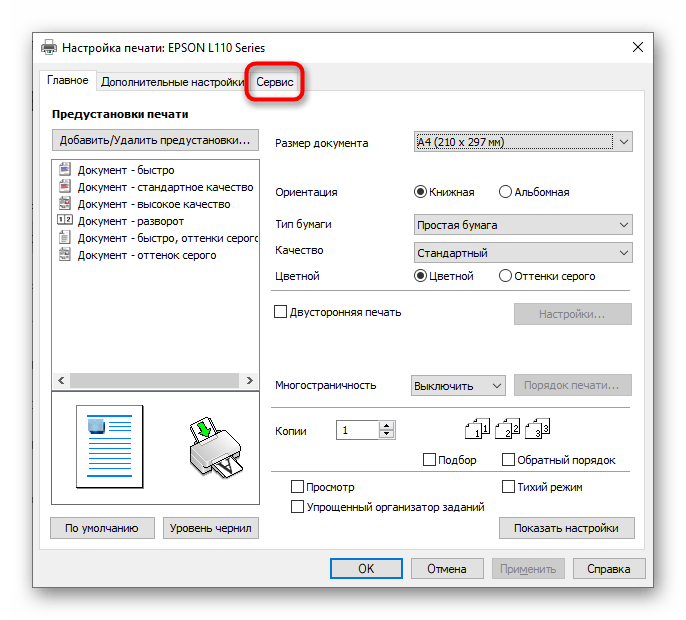
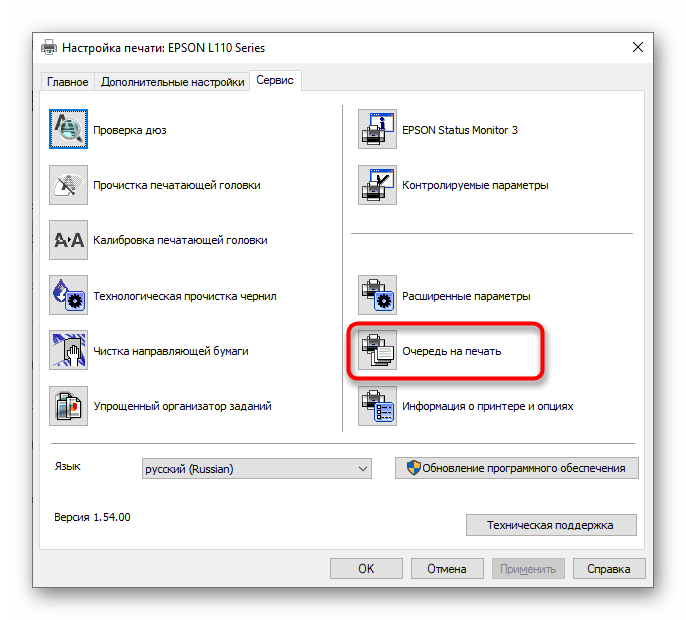
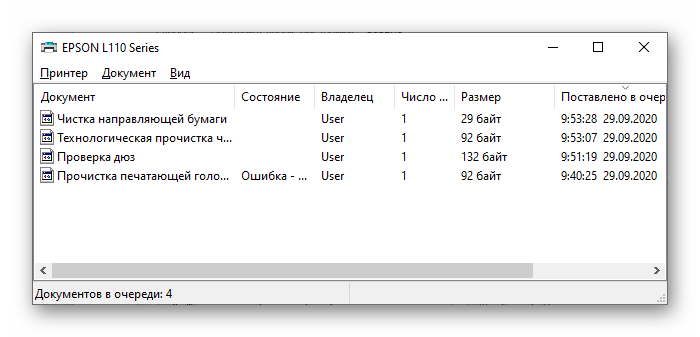
Způsob 3: Okno událostí tiskárny
Ve výchozím nastavení operační systém pamatuje všechny události spojené s určitými zařízeními, mezi které patří i tiskárny. To umožňuje zobrazit, v jakém čase a jaký dokument byl odeslán k tisku. První varianta, která zahrnuje interakci s tímto menu, se realizuje takto:
- Přes "Nastavení" najděte tiskárnu a přejděte k oknu její správy.
- Tam vyberte položku "Vlastnosti zařízení".
- V novém okně otevřete záložku "Události".
- V bloku s událostmi můžete najít uložené akce a podívat se na podrobnosti, abyste zjistili, který dokument byl spuštěn k tisku.Pokud zde nebylo nalezeno žádné konkrétní události, klikněte na tlačítko "Zobrazit všechny události".
- Otevře se sekce "Správce zařízení" aktuální tiskárny, kde se seznamte se všemi posledními událostmi a najděte ty, které vás zajímají.
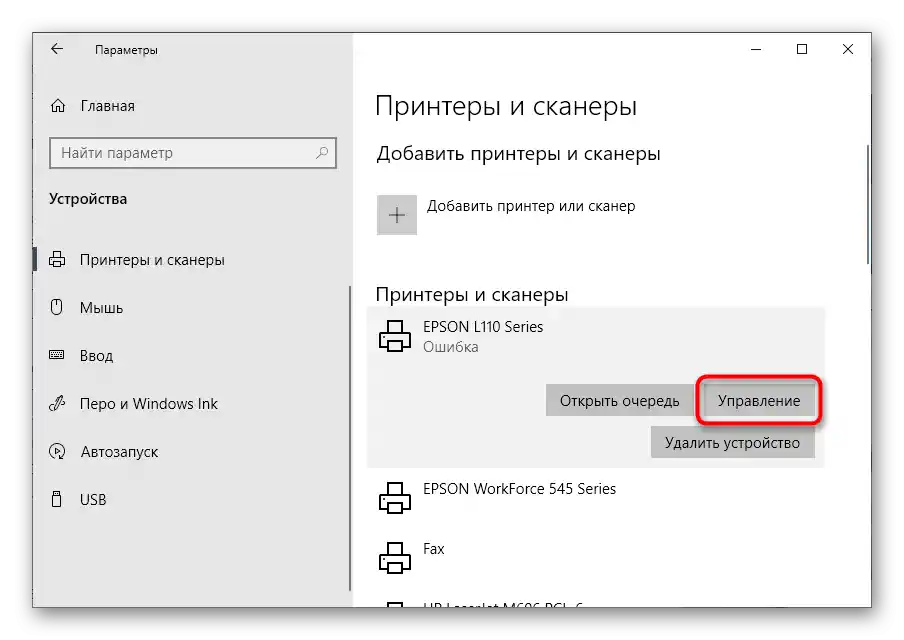
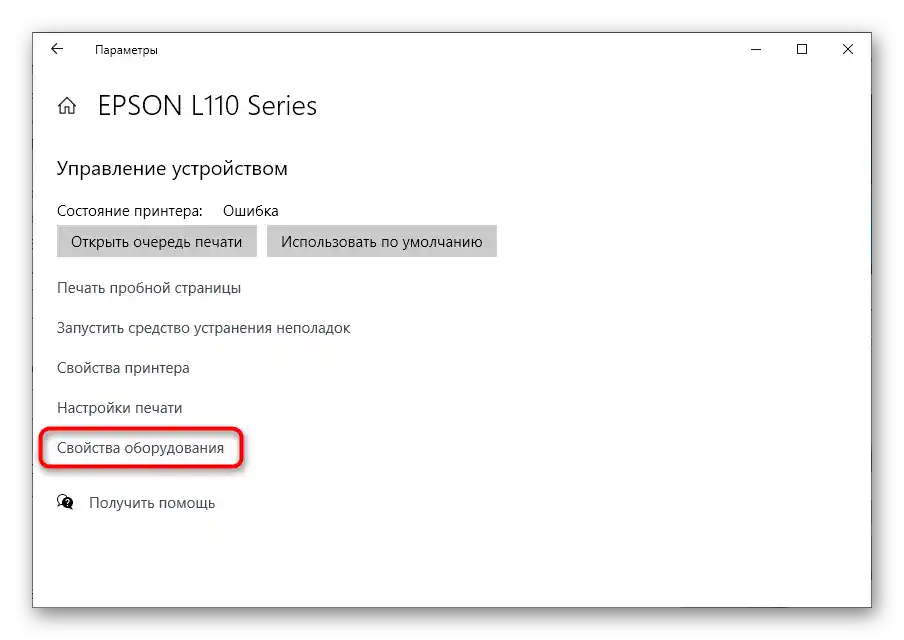
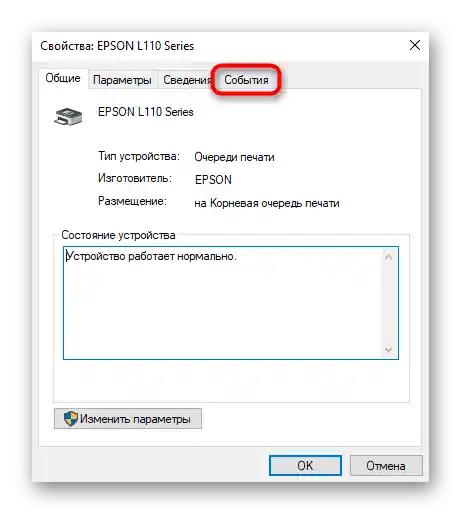
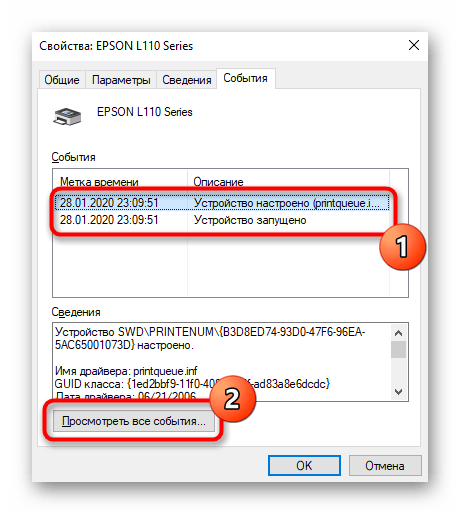
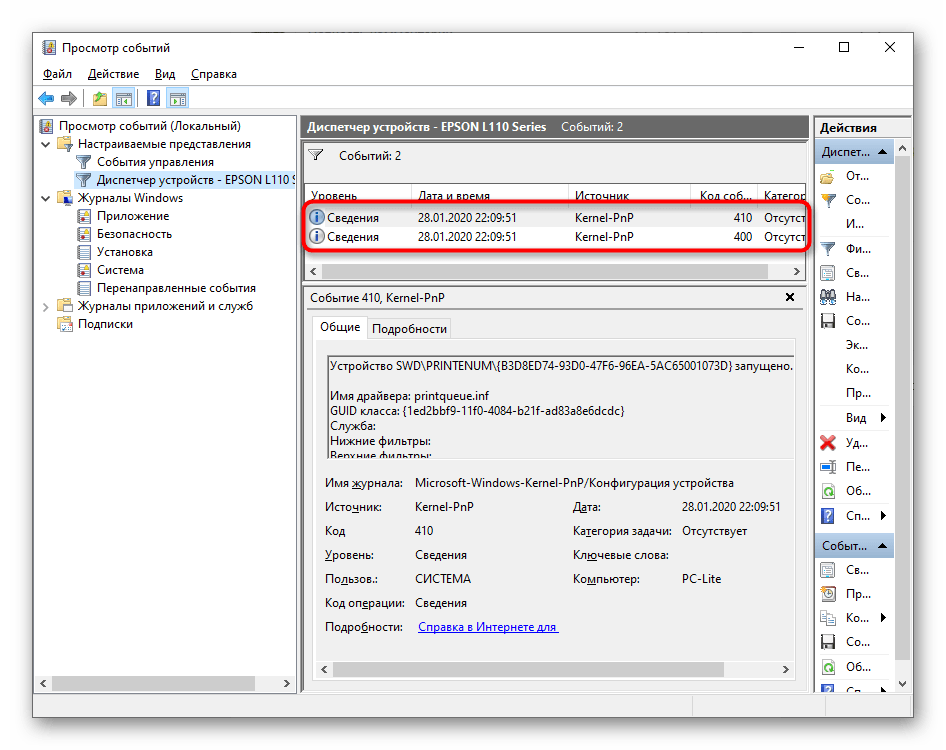
Pokud "Správce zařízení" nevytvořil samostatný blok s událostmi pro toto zařízení, pak bude vhodná následující metoda jejich zobrazení, která souvisí se systémovým protokolem.
Způsob 4: Aplikace "Zobrazení událostí"
Aplikace "Zobrazení událostí" umožňuje sledovat všechny akce prováděné v operačním systému, včetně nalezení seznamu dokumentů, které byly odeslány k tisku v poslední době.
- K tomu najděte samotnou aplikaci, například pomocí vyhledávání v nabídce "Start", a poté ji spusťte.
- Rozbalte blok "Protokoly Windows".
- Otevřete sekci s názvem "Systém".
- Poté je nejjednodušší využít nabídku "Akce" a vybrat tam nástroj "Najít".
- Zadejte klíčovou frázi
printpro vyhledávání a začněte procházet všechny události, které s ní souvisejí. - Jakmile najdete informace o tisku, seznamte se s nimi, abyste určili datum odeslání k tisku a adresu samotného souboru.
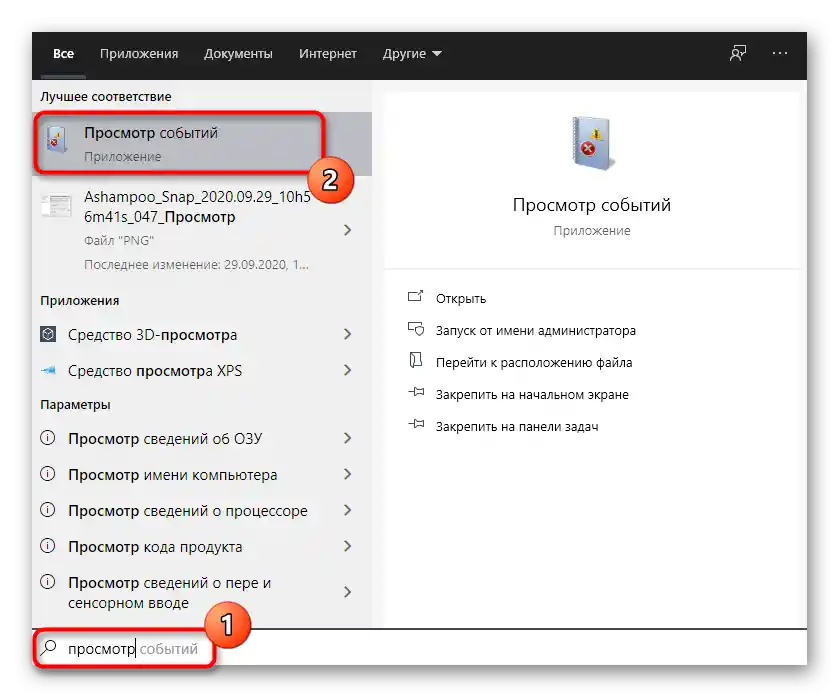
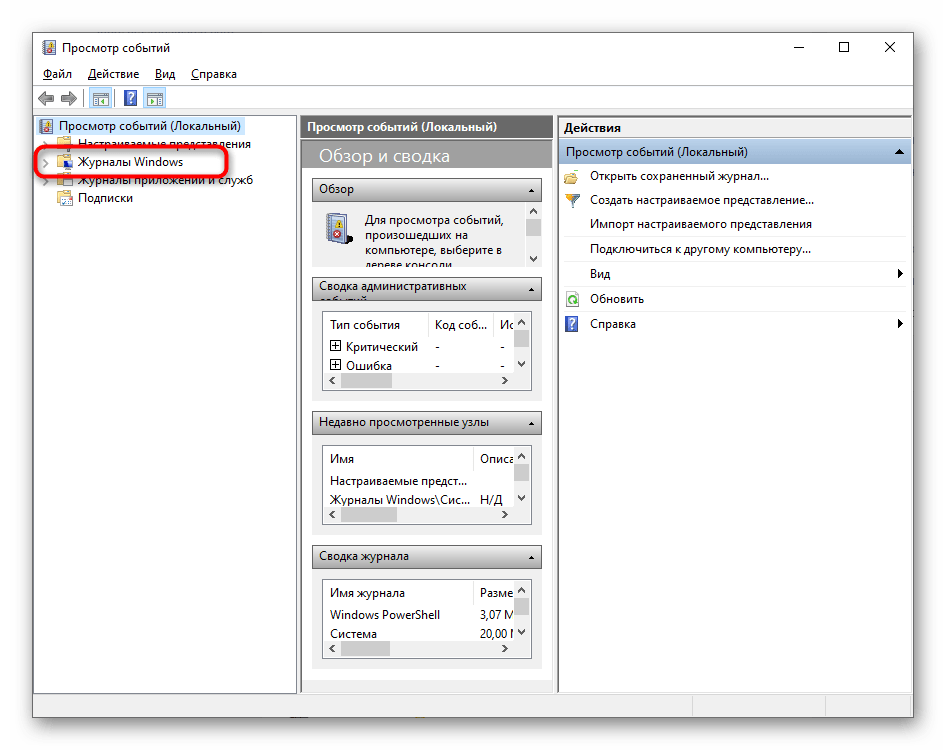
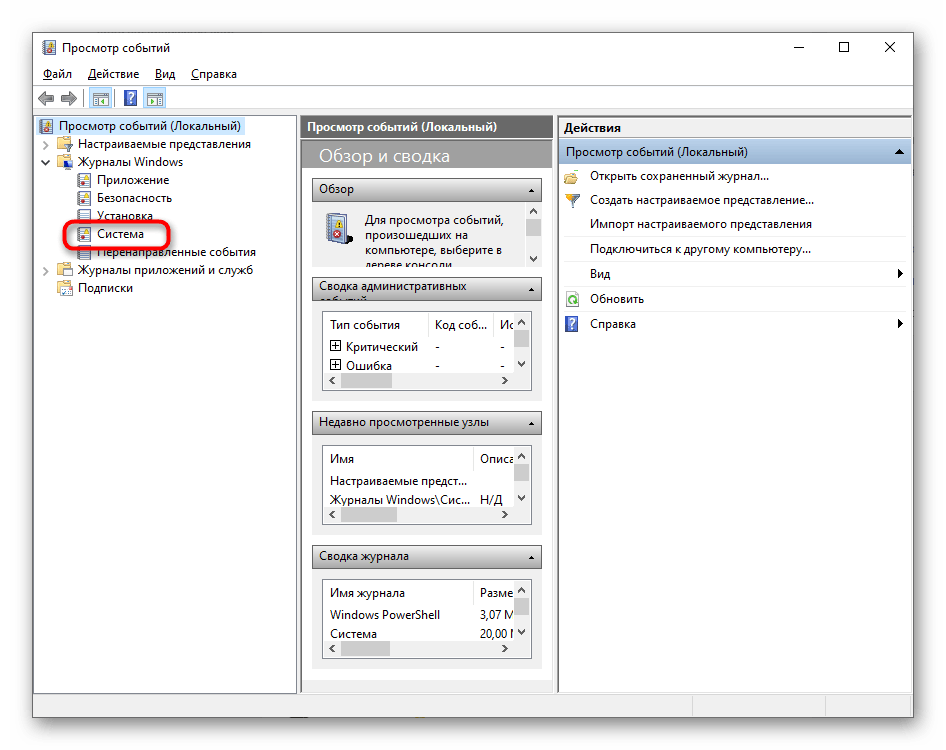
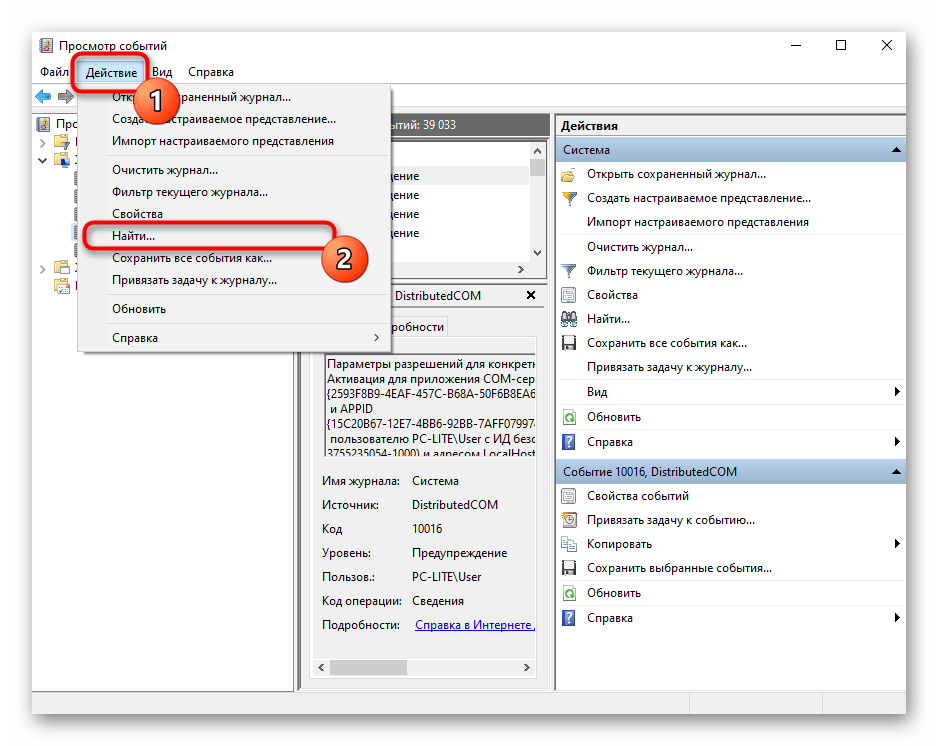
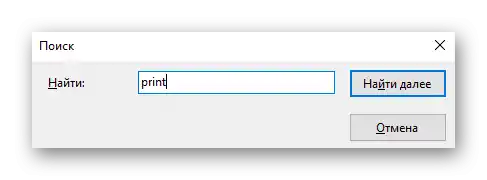
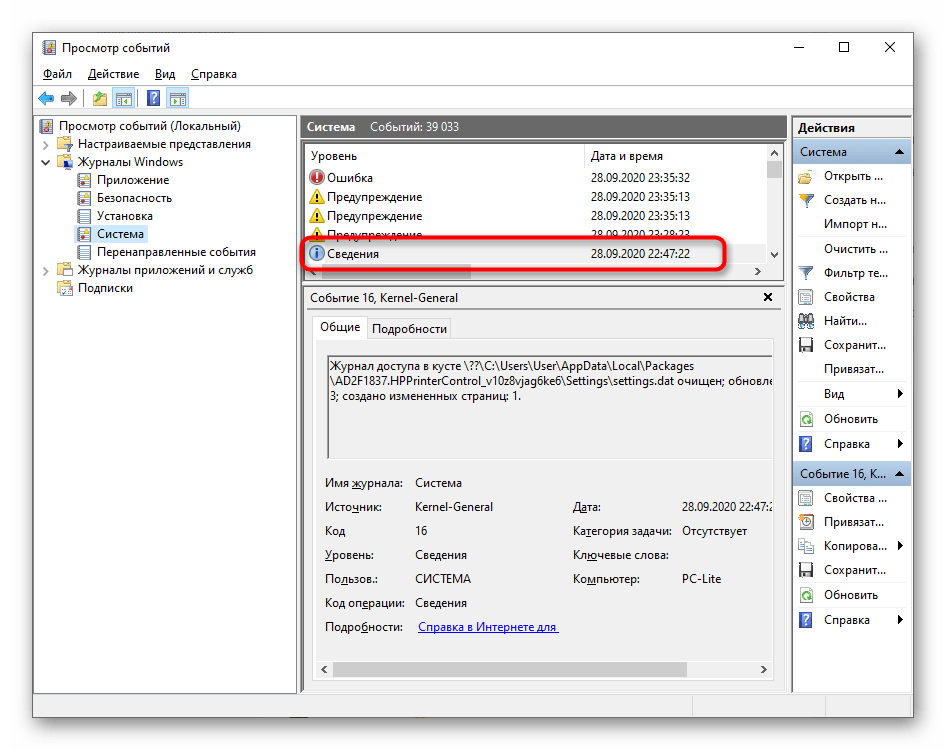
Způsob 5: O&K Print Watch
Pokud vám nevyhovují standardní způsoby získávání historie tisku nebo neposkytují potřebnou úroveň informací, věnujte pozornost produktu od třetích stran s názvem O&K Print Watch.Umožňuje kontrolovat tisk na všech tiskárnách připojených k počítači a uchovává historii.
- Otevřete výše uvedený odkaz a stáhněte program z oficiálních stránek.
- Spusťte stažený spustitelný soubor a postupujte podle pokynů pro provedení standardní instalace.
- Spusťte software a ihned přidejte tiskárnu, pokud to nebylo provedeno automaticky.
- Zaškrtněte všechna potřebná zařízení, která chcete sledovat.
- Rozbalte katalog svého uživatelského účtu a klikněte na název tiskárny, abyste si prohlédli informace o ní.
- Prohlédněte si obsah tabulky "Poslední vytištěné dokumenty".
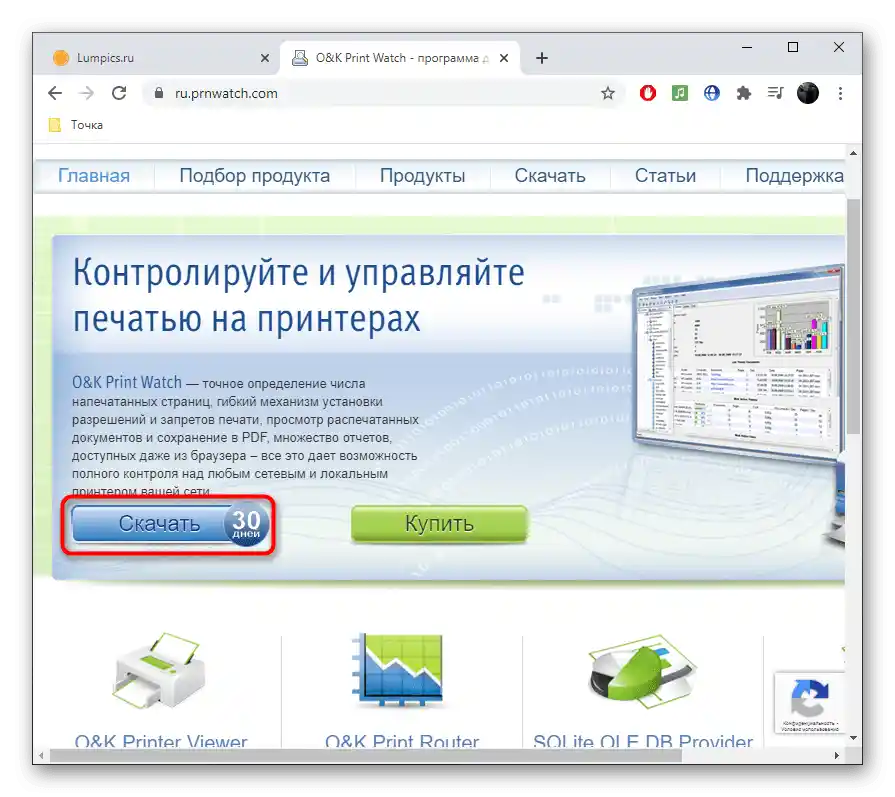
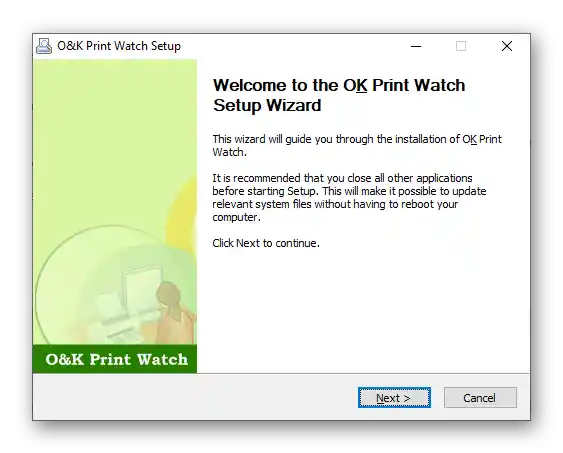
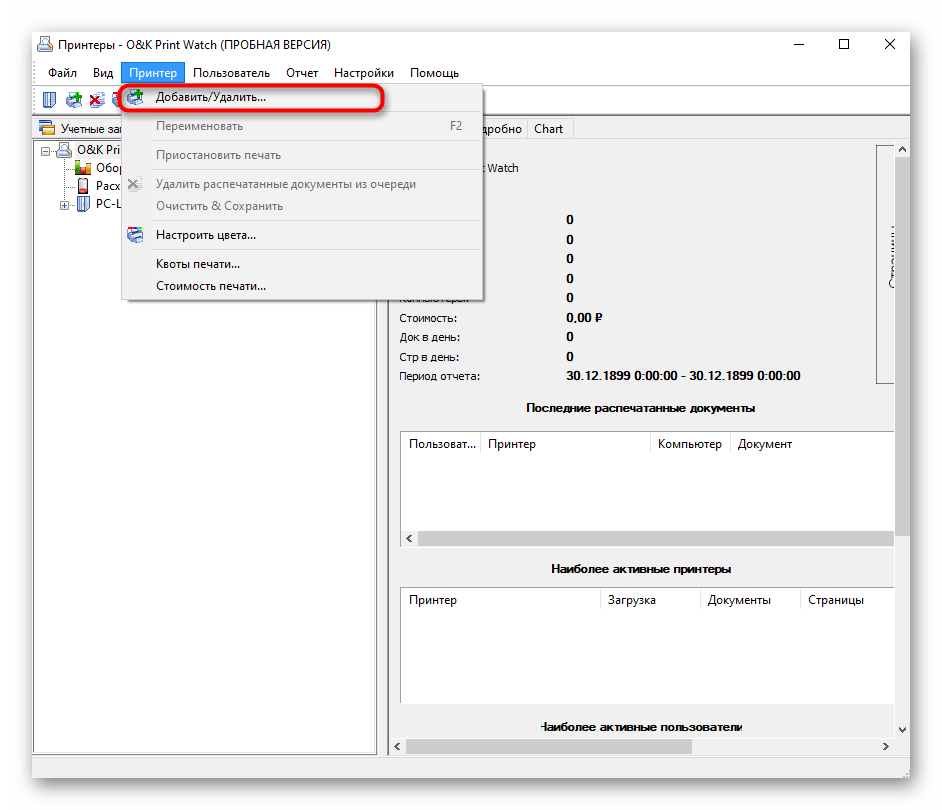
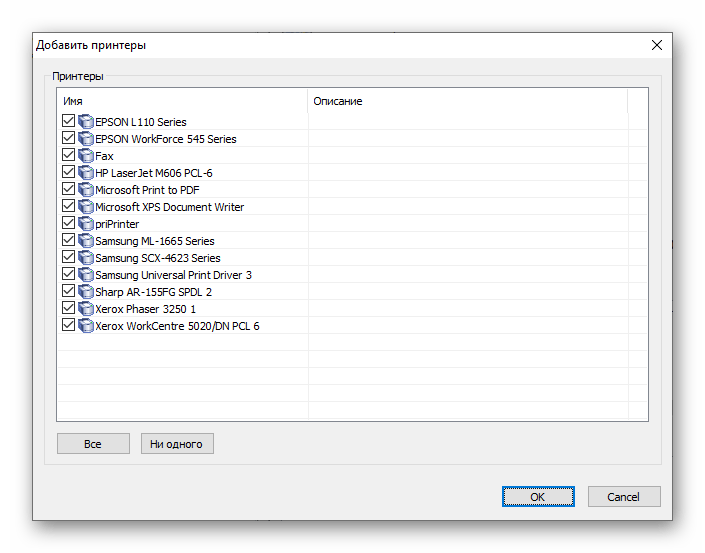
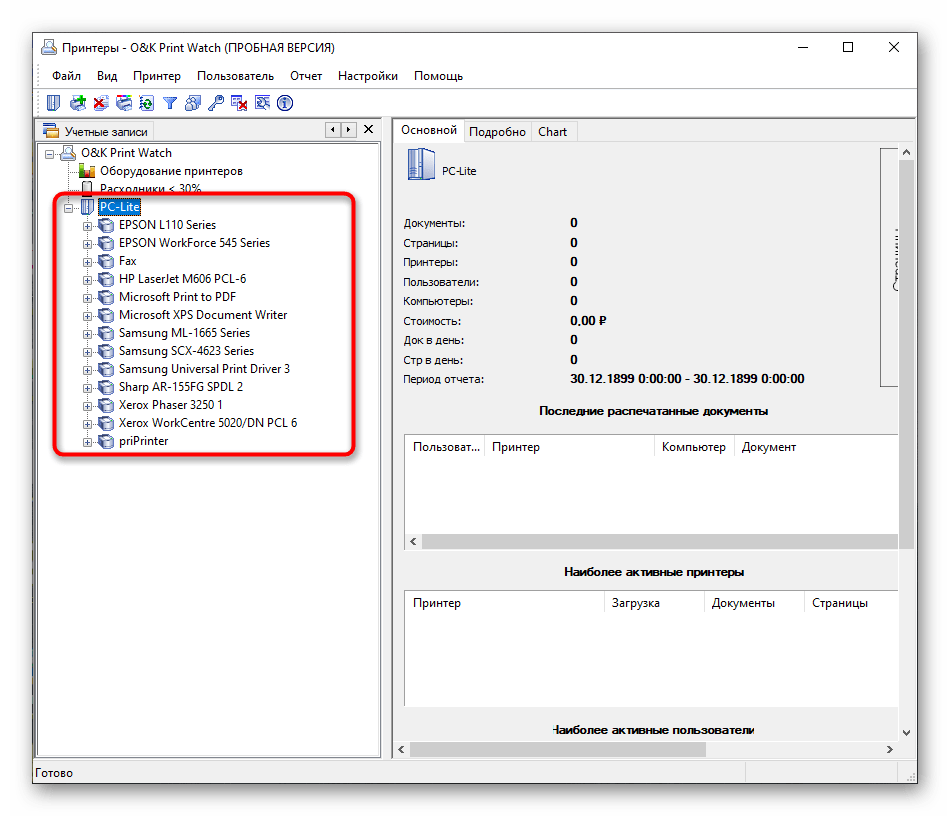
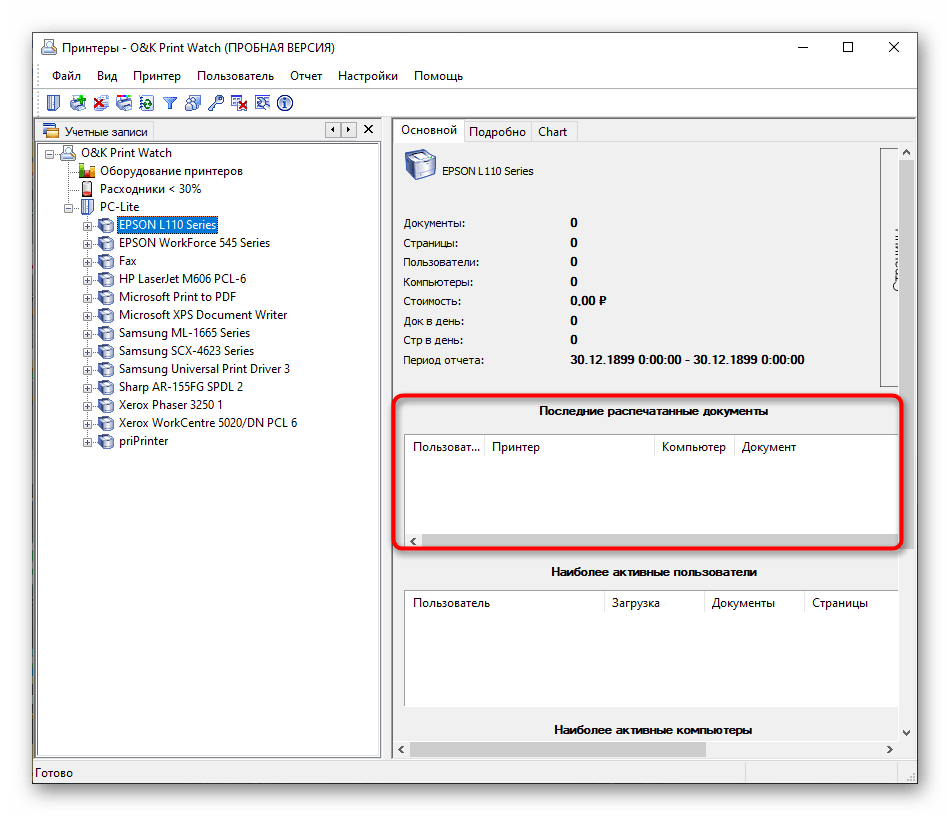
V O&K Print Watch jsou k dispozici i další pokročilé možnosti určené pro aktivní uživatele tiskáren. Zjistěte o nich na oficiálních stránkách nebo v zkušební verzi softwaru a poté se rozhodněte, zda si jej chcete zakoupit pro trvalé používání.